Ottieni avvisi
Utilizzare questa azione per ottenere un riepilogo e la cronologia degli avvisi.
Gli avvisi sono un tipo speciale di eventi e utilizzano il meccanismo di pubblicazione e sottoscrizione degli eventi. Gli avvisi consentono di definire le regole per attivare gli eventi. In tutte le proprietà di una thing shape, un modello di oggetto o un oggetto possono essere definite una o più condizioni di avviso. Alla ricezione di nuovi dati per una proprietà, viene avviata la valutazione delle regole di avviso. Se una regola di avviso è applicabile, viene creato un avviso. Un pacchetto di dati viene inviato ai sottoscrittori. Gli avvisi vengono inseriti nel file della cronologia avvisi ed è possibile visualizzarli tramite i mashup Riepilogo avvisi e Cronologia avvisi. Il sistema tiene traccia degli avvisi confermati e non confermati. Gli avvisi non attivano eventi ridondanti.
Ad esempio, se per una proprietà numerica è definita una regola che genera un avviso quando il valore è maggiore di 50 e un valore è uguale a 51, viene generato un avviso e viene attivato un evento avviso. Se viene ricevuto un altro valore uguale a 53 prima che l'avviso originale venga confermato, non viene attivato un altro evento perché lo stato corrente è ancora maggiore di 50.
Utilizzo dell'azione Ottieni avvisi
Per utilizzare questa azione nel workflow, è necessario connetterla a ThingWorx Flow. Per connettersi a un flusso, attenersi alla procedura descritta di seguito.
1. Trascinare l'azione Ottieni avvisi presente nel connettore ThingWorx nell'area di lavoro, posizionare il puntatore del mouse sull'azione, quindi fare clic su  o fare doppio clic sull'azione. Viene visualizzata la finestra di azione Ottieni avvisi.
o fare doppio clic sull'azione. Viene visualizzata la finestra di azione Ottieni avvisi.
2. Se necessario, modificare il nome dell'etichetta. Per default, il nome dell'etichetta corrisponde al nome dell'azione.
3. Per aggiungere una connessione, fare riferimento alla sezione
Aggiunta di una connessione nell'argomento Connettore ThingWorx. Il valore di default è Chiave di accesso ThingWorx.
Se in precedenza è stata aggiunta una connessione ThingWorx, selezionare una connessione dall'elenco. |
4. Nel campo Trova avvisi selezionare l'avviso appropriato dall'elenco.
◦ Cronologia avvisi: log completo che registra tutte le informazioni registrate nello stream degli avvisi, dove i dati vengono memorizzati finché non vengono rimossi manualmente. Per ulteriori informazioni, fare riferimento alla sezione
Cronologia avvisi.
◦ Riepilogo avvisi: esegue la compilazione dei dati dall'ultima reimpostazione del server allo stato corrente. Il sistema tiene traccia degli avvisi confermati e non confermati. Gli avvisi non attivano eventi ridondanti. Per ulteriori informazioni, fare riferimento alla sezione
Riepilogo avvisi.
Per maggiori informazioni su Cronologia avvisi e Riepilogo avvisi, fare riferimento all'argomento
Avvisi.
Cronologia degli avvisi
1. Selezionare Cronologia avvisi dall'elenco Trova avvisi.
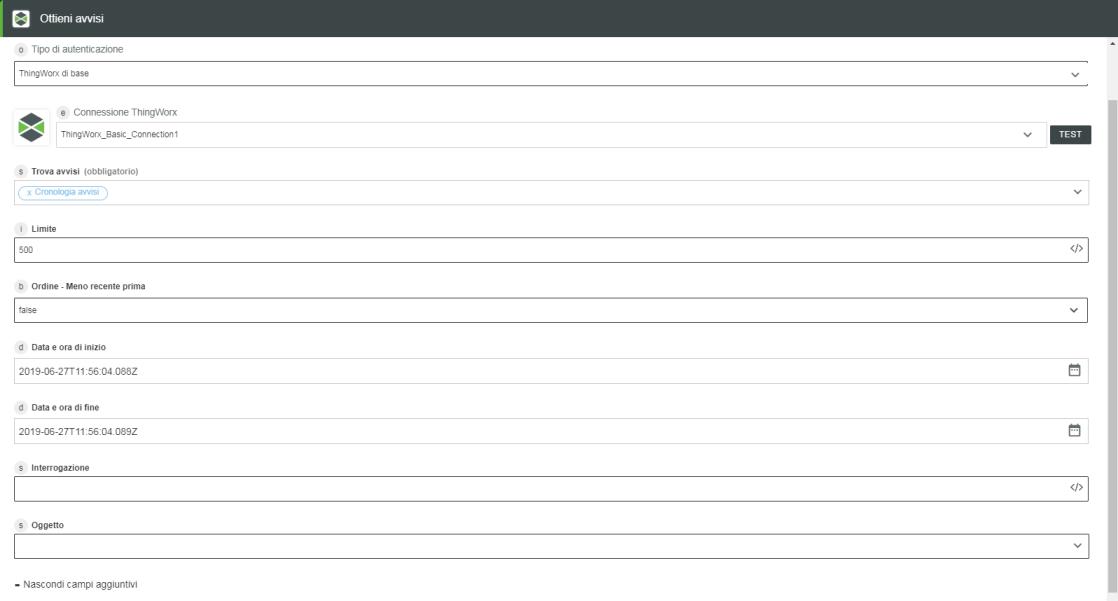
2. Limite - Controlla il numero di occorrenze di avviso da recuperare nell'output. Il valore di default è 500.
3. Ordine - Meno recente prima - Selezionare true per visualizzare prima gli avvisi meno recenti. In alternativa selezionare false.
4. Data e ora di inizio - Completato automaticamente. Fare clic su  per impostare la data di inizio desiderata.
per impostare la data di inizio desiderata.
5. Data e ora di fine - Completato automaticamente. Fare clic su  per impostare la data di fine desiderata.
per impostare la data di fine desiderata.
Data e ora di inizio e Data e ora di fine vengono utilizzati per filtrare gli avvisi in base alla data e all'ora in cui sono stati generati.
6. Fare clic su + per visualizzare i campi aggiuntivi:
◦ Interrogazione - Interrogazione per filtrare i risultati.
◦ Oggetto - Selezionare un oggetto dall'elenco.
7. Fare clic su Fine.
Riepilogo degli avvisi
1. Selezionare Riepilogo avvisi dall'elenco Trova avvisi.

2. Includi avvisi - Selezionare una delle opzioni seguenti:
◦ Confermato
◦ Non confermato
◦ Entrambi
3. Limite - Valore limite dell'avviso. Il valore di default è 500.
4. Interrogazione - Interrogazione per filtrare i risultati.
5. Oggetto - Selezionare un oggetto dall'elenco.
6. Proprietà - Proprietà dell'avviso
7. Conferma avvisi - Una conferma indica che qualcuno ha visualizzato l'avviso e sta prendendo provvedimenti (ad esempio, l'avviso riguarda la riduzione della quantità di elio in una macchina MRI e qualcuno sta effettuando il rifornimento).
◦ Conferma - Selezionare true per confermare un avviso oppure selezionare false.
◦ Messaggio - Messaggio per la conferma degli avvisi.
8. Fare clic su Fine.
Schema di output
L'azione Ottieni avvisi consente di restituire uno schema di output dinamico in base all'opzione selezionata.
L'immagine seguente mostra lo schema di output se si seleziona Cronologia avvisi:
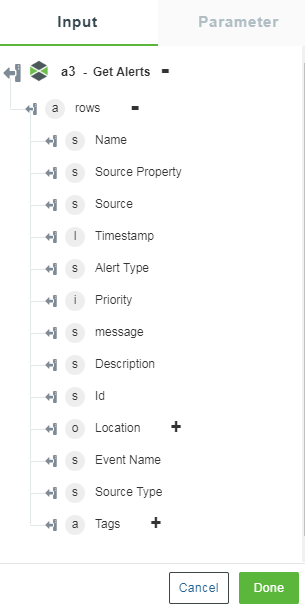
L'immagine seguente mostra lo schema di output se si seleziona Riepilogo avvisi:
